IGES in 3DS konvertieren
Konvertieren Sie IGES 3D-Modelle in das 3DS Format, bearbeiten und optimieren Sie 3D-Modelle online und kostenlos.

Die IGES-Dateierweiterung, kurz für Initial Graphics Exchange Specification, wurde Ende der 1970er-Jahre im Rahmen des US-Luftwaffenprogramms ICAM (Integrated Computer-Aided Manufacturing) entwickelt, um einen standardisierten digitalen Datenaustausch zwischen unterschiedlichen CAD-Systemen zu ermöglichen. Hauptsächlich für 2D- und 3D-Konstruktionszeichnungen eingesetzt, speichern IGES-Dateien vektorbasierte Entwurfsdaten im ASCII-Format und fördern die Systemkompatibilität in der Luftfahrt, Automobilindustrie und Verteidigungstechnik. Als ANSI-Standard seit 1980 ist IGES unverzichtbar für den Austausch von Drahtmodellen, Oberflächengeometrien und Schaltplänen, besonders in militärischen und industriellen Anwendungen, die eine langfristige Datenzugänglichkeit und plattformunabhängige Integration erfordern.
Die 3DS-Dateierweiterung, kurz für 3D Studio Scene, wird hauptsächlich in der 3D-Grafik und -Modellierung verwendet. Eingeführt von Autodesks 3D Studio, erleichtert dieses Dateiformat die Speicherung von 3D-Szenen, einschließlich geometrischer Daten, Texturen, Beleuchtung und Kameraeinstellungen. Im Laufe der Jahre hat sich 3DS zu einem beliebten Standard für 3D-Inhaltserstellung, -Austausch und -Rendering in verschiedenen Anwendungen und Software entwickelt, dank seines kompakten binären Formats und seiner breiten Kompatibilität. Es hat maßgeblich zur Entwicklung und Evolution der Computergraphik- und Animationstechnologien beigetragen und ermöglicht Fachleuten die effiziente Erstellung von komplexen und realistischen 3D-Visualisierungen.
Wählen Sie eine IGES 3D-Modell und laden Sie sie in den Konverter hoch.
Wählen Sie Anpassungsoptionen für die IGES zu 3DS Konvertierung und klicken Sie auf Konvertieren.
Geben Sie dem Konverter einige Sekunden, dann laden Sie Ihre 3DS Datei herunter.
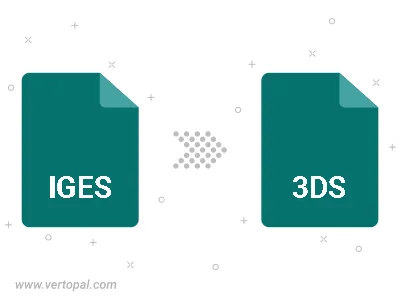
Mit installiertem Vertopal CLI können Sie IGES 3D-Modell direkt in 3DS 3D-Modell konvertieren.